- Тип техники
- Бренд
Просмотр инструкции МФУ (многофункционального устройства) HP LaserJet Pro M1217nfw, страница 187

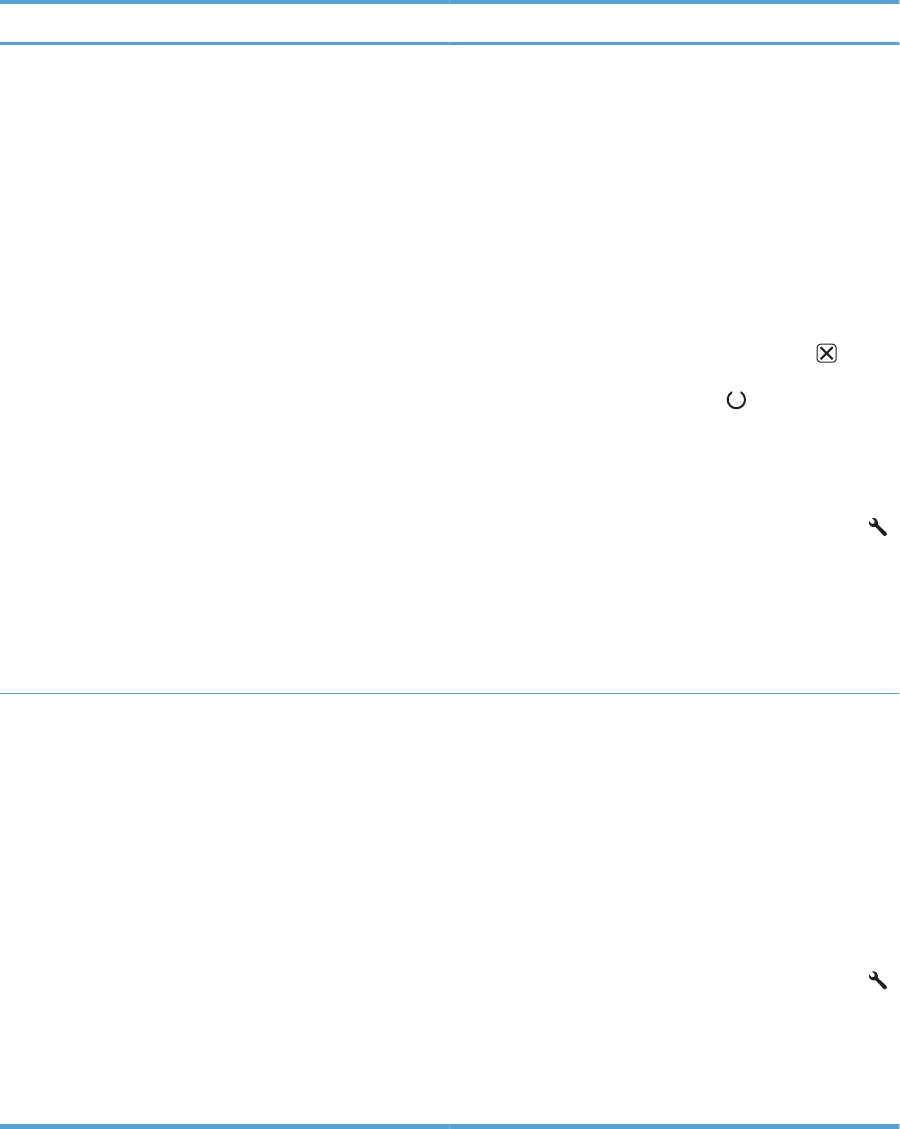
Описание страницы Процедура печати страницы
Страница состояния расходных материалов
Показывает состояние печатного картриджа,
информацию о количестве страниц и выполненных
заданий с помощью данного печатного картриджа, а
также информацию о заказе новых картриджей.
Обе модели
1. Откройте драйвер принтера и нажмите кнопку
Свойства или Пользовательские настройки.
2. Щелкните на вкладку Службы , затем в
раскрывающемся списке Печать информационных
страниц выберите пункт Ст
раница состояния
расходных материалов.
3. Нажмите кнопку Печать.
Серия M1130
На панели управления нажмите кнопку Отмена
и
удерживайте ее нажатой до тех пор, пока не начнет
мигать индикатор готовности Готов
. Затем отпустите
кнопку. Страница состояния расходных материалов
выводится на печать после страницы конфигурации.
Серия M1210
1. На панели управления нажмите кнопку Установка
.
2. С помощью кнопок со стрелками выберите меню
Отчеты, затем нажмите кнопку OK.
3. С помощью кнопок со стрелками выберите параметр
Состояние расходных материалов, затем
нажмите OK.
Демонстрационная страница
Содержит образцы печати текста и графики.
Обе модели
1. Откройте драйвер принтера и нажмите кнопку
Свойства или Пользовательские настройки.
2. Щелкните на вкладку Службы , затем в
раскрывающемся сп
иске Печать информационных
ст
раниц выберите пункт Демо-страница.
3. Нажмите кнопку Печать.
Серия M1210
1. На панели управления нажмите кнопку Установка
.
2. С помощью кнопок со стрелками выберите меню
Отчеты, затем нажмите кнопку OK.
3. С помощью кнопок со стрелками выберите параметр
Демонстрация, затем нажмите OK.
RUWW
Печать информационных страниц
173
Ваш отзыв будет первым
Вопросы пользователей
Поиск:
по производителю
по типу техники
по модели
Сортировать:
по дате


c ответами



Посетитель_Qd44rj
21 июня 2023, Волгоградская
инструкция мфу1217

Посетитель_Yl33fn
08 октября 2021, Москва
где кнопка Cancel и Start





 0
0